Entdecken Sie unsere Lehrmaterialien

Einführung
Thymio ist ein Lernroboter, der von Forschern der EPFL in Zusammenarbeit mit der ECAL entwickelt wurde und in Mittelschulen sehr beliebt ist, um das Programmieren mit Scratch zu unterrichten.

Mit unserer Software AlphAI können Lehrerinnen und Lehrer ihren Schülerinnen und Schülern nun die KI näher bringen und sie verstehen lernen.
In unseren Aktivitäten haben Sie die Möglichkeit, KI-Modelle mit überwachtem oder verstärkendem Lernen zu trainieren, um komplexere Aufgaben mit dem Roboter Thymio zu bewältigen.
Zusammensetzung

Die Sensoren
Die Sensoren, die Sie in der Software verwenden können, sind :
IR in der Nähe
Ermöglicht die Verwendung der 5 Infrarotsensoren an der Vorderseite und der 2 Infrarotsensoren an der Rückseite des Roboters.some text
- Mit einer ersten Schaltfläche können Sie auswählen, welche Sensoren Sie aktivieren möchten: alle, keine, vordere Sensoren, hintere Sensoren, mittlerer Sensor, seitliche Sensoren.
- Die Option Binärmodus bewirkt, dass anstelle von Dezimalwerten zwischen 0 und 1 die Ganzzahlwerte 0 oder 1 ausgegeben werden.
- Wenn der Binärmodus aktiv ist, kann mit dem Parameter IR-Schwelle die Schwelle für das Umschalten zwischen den Binärwerten 0 und 1 festgelegt werden. Wenn die Schwelle beispielsweise 0,5 (Standardwert) beträgt, werden alle Werte zwischen 0,5 und 1 auf 1 gerundet, und alle Werte zwischen 0 und 0,5 werden auf 0 gerundet.
.png)
Linienverfolgung IR
- ermöglicht die Verwendung der beiden Infrarotsensoren für die Linienverfolgung, die sich unter dem Roboter befinden. Sie übermitteln einen Wert zwischen 0 und 1, der von der Helligkeit der Oberfläche abhängt. Es gibt zwei Hauptmodi:some text
- Erkennung von Schwarz: Der Wert 0 entspricht Weiß und der Wert 1 entspricht Schwarz. Empfohlen, um einer schwarzen Linie auf weißem Hintergrund zu folgen.
- Reflexionserkennung: Der Wert 0 entspricht Schwarz und der Wert 1 entspricht Weiß.
Die Option Binärmodus bewirkt, dass statt der Dezimalwerte zwischen 0 und 1 nur die ganzzahligen Werte 0 und 1 ausgegeben werden.
- Wenn der Binärmodus aktiv ist, kann mit dem Parameter IR-Schwelle die Schwelle für das Umschalten zwischen den Binärwerten 0 und 1 festgelegt werden. Wenn die Schwelle beispielsweise 0,5 (Standardwert) beträgt, werden alle Werte zwischen 0,5 und 1 auf 1 gerundet, und alle Werte zwischen 0 und 0,5 werden auf 0 gerundet.
.png)
Der Beschleunigungsmesser
- Ermöglicht die Verwendung des Gyroskops des Roboters. Es übermittelt einen Wert für jede Achse x (hinten - vorne), y (links - rechts) und z (unten - oben). Sie können nur eine der Achsen oder eine Kombination auswählen.
.png)
die Kamera des Computers
- ermöglicht es, die Webcam des Computers als Sensor zu verwenden. Es stehen mehrere Optionen zur Verfügung, die bestimmen, welche Auflösung die Kamera hat und ob der Zoom verwendet wird oder nicht.
Über die Schaltfläche Kamerabild vorberechnen können Sie die verarbeiteten Werte ändern :
- wenn die Vorberechnung ausgeschaltet ist, ist das Bild standardmäßig in Farbe (RGB-System).
- der Graustufenmodus erfasst die Helligkeit jedes Pixels.
- der Farbmodus im Bild erkennt die Farben. Alle weißen/grauen/schwarzen Pixel werden den Wert 0 und farbige Pixel den Wert 1 erhalten.
- der Grünkanalmodus erkennt nur das Vorhandensein von Grün (Werte nahe 1) oder dessen Fehlen (Werte nahe 0).
- der Rot vs. Grün-Modus gibt für jedes Pixel einen Wert zwischen -1 und 1 zurück, der der Menge an Rot minus der Menge an Grün entspricht.
- Mit der Schaltfläche Foto machen können Sie ein Foto mit der Webcam aufnehmen und es auf Ihrem Computer speichern.
- Die Option Spiegeleffekt bewirkt oder verhindert eine Umkehrung des Bildes (Achsensymmetrie links-rechts).
- Mit der Option Kameraindex können Sie auswählen, welche Webcam Sie verwenden möchten, wenn Ihr Gerät über mehrere Webcams verfügt.
.png)
.png)
Aktionen
Die Aktionen, die Sie auf der Software verwenden können, sind :
- Bewegung :

- Schwenken :

- Lichter :
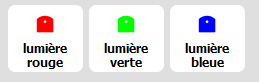
Sie können auch eine benutzerdefinierte Aktion erstellen, indem Sie auf die Schaltfläche klicken:

Das folgende Fenster wird dann erscheinen:
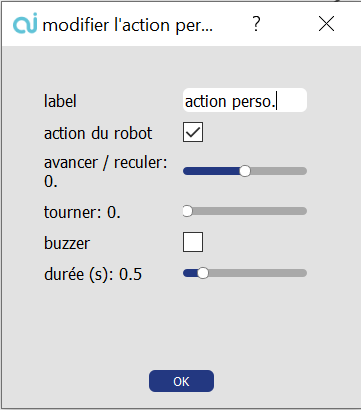
Benennen Sie Ihre Aktion und markieren Sie "Roboteraktion", um die Einstellungen zu ändern: Die neue Aktion ist nun verfügbar.
Um sie zu speichern und in Zukunft wieder verwenden zu können, klicken Sie auf Datei > Speichern > Konfiguration speichern.
Nutzungsumgebung
Wir empfehlen Ihnen, Thymio in einer AlphAI-Arena zu verwenden.
MOBSYA bietet auch Roboterbahnen an, in denen Thymio sich bewegen kann. Das Fehlen von Wänden schränkt Ihre Aktivitäten jedoch ein.
Sie können Thymio auch einfach auf einer ebenen Fläche laufen lassen.
Um alle Aktivitäten auf der Software durchzuführen, benötigt Thymio :
- Eine sehr ebene Fläche, idealerweise mit Plane
- Wände, die höher sind als der Roboter
- Eine oder mehrere Linien auf dem Boden in einer Farbe, die sich stark von der Plane abhebt (man kann auch schwarzes Klebeband verwenden).
Beachten Sie auch, dass alle Aktivitäten mit dem simulierten Roboter aus der Thymio Suite durchgeführt werden können.
%402x.svg)

